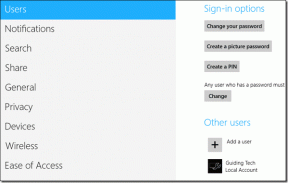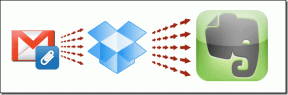Cara Melihat Histori Komentar YouTube Anda
Bermacam Macam / / June 03, 2023
YouTube adalah salah satu platform berbagi video paling populer, tempat jutaan orang berinteraksi satu sama lain melalui suka dan komentar di bawah video. Seperti kemampuan untuk mengakses tonton riwayat di platform, Anda juga dapat melihat riwayat komentar YouTube. Selain itu, Anda juga dapat mengedit atau menghapusnya.
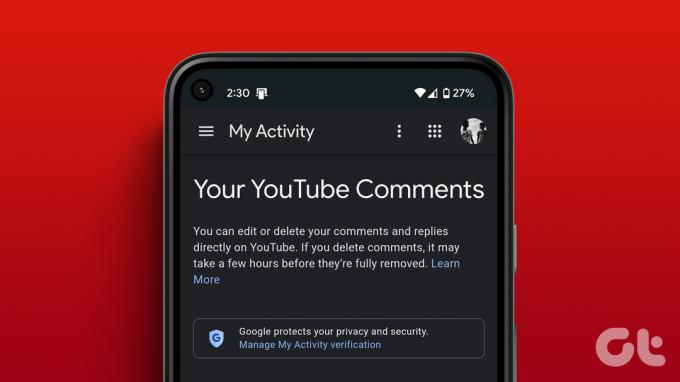
Namun, perhatikan bahwa kami akan menunjukkan cara melihat komentar yang Anda buat di YouTube dan bukan komentar yang muncul di saluran Anda. Sekarang, mari kita lihat bagaimana Anda dapat mengakses riwayat komentar terlepas dari perangkat Anda.
Sangat mudah untuk melihat komentar Anda di YouTube apakah Anda menggunakan PC atau smartphone. Cukup ikuti langkah-langkah yang disebutkan di bawah ini dengan masing-masing metode.
Di Desktop
Karena YouTube tidak memiliki aplikasi khusus untuk melihat riwayat komentar YouTube Anda, Anda harus melakukannya melalui peramban web. Begini caranya:
Langkah 1: Buka browser apa saja dan buka YouTube. Jika diminta, masuk dengan akun Google Anda.
Buka YouTube
Langkah 2: Klik menu hamburger di pojok kiri atas
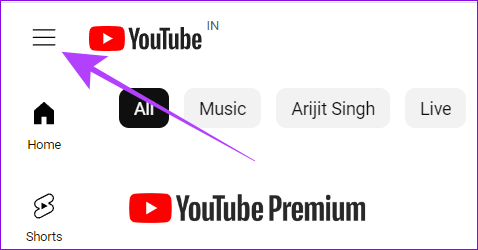
Langkah 3: Selanjutnya, pilih Riwayat.
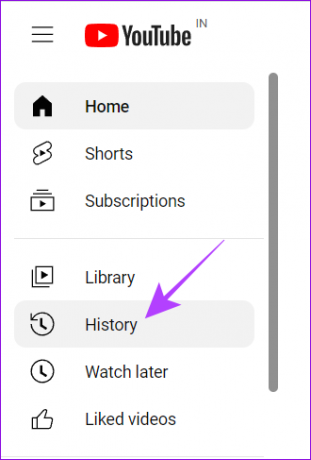
Langkah 4: Pilih 'Kelola semua riwayat.'
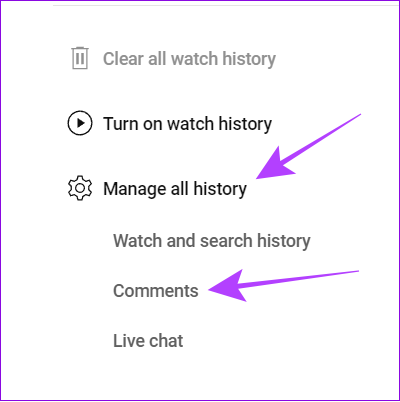
Itu dia! Sekarang, di halaman ini, Anda akan melihat semua komentar sebelumnya dari akun Anda secara kronologis.
Di Perangkat iOS dan Android
Pengguna ponsel cerdas mengambil pangsa pemirsa terbesar di YouTube. Jika Anda juga termasuk dalam grup pengguna ini, ada dua cara untuk melihat semua komentar YouTube Anda. Mari jelajahi kedua metode tersebut.
1. Menggunakan Google Halaman Aktivitas Saya
kunjungi halaman Google Aktivitas Saya dari tautan di bawah ini di ponsel cerdas Anda. Jika diminta, masuk dengan akun Google Anda. Selanjutnya, pilih 'Komentar & balasan'.
Kunjungi Google Aktivitas Saya
Tip: Jika diminta untuk mengalihkan ke aplikasi YouTube, tekan batal.
2. Menggunakan Aplikasi YouTube
Selain tautan, Anda juga dapat melihat komentar Anda di YouTube dengan mengikuti langkah-langkah berikut:
Langkah 1: Buka aplikasi YouTube di smartphone Anda.
Langkah 2: Ketuk profil Anda dan pilih Pengaturan.

Langkah 3: Pilih 'Kelola semua riwayat' dan pilih interaksi.
Catatan: Jika Anda memiliki banyak akun, Anda harus memilih salah satu yang komentarnya ingin Anda lihat.

Langkah 4: Ketuk ‘Komentar & balasan.’
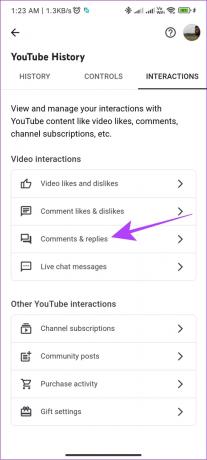
Anda akan dibawa ke halaman yang sama dari mana Anda dapat melihat semua komentar Anda di YouTube.
Lihat Komentar YouTube oleh Pengguna atau Kueri
Terkadang kita semua mungkin memeriksa komentar untuk melihat apakah seseorang memiliki pendapat yang sama atau jika seseorang membantahnya. Karena akan membosankan untuk menelusuri video dengan ribuan komentar, melihat setiap video adalah sebuah tugas. Dalam hal ini, metode ini akan membantu Anda melihat komentar yang dibuat oleh pengguna lain di YouTube.
Untuk metode ini, gunakan a Peramban berbasis kromium di PC atau browser seluler yang mendukung ekstensi.
Langkah 1: Buka halaman ekstensi 'YCS - Pencarian Komentar YouTube' di browser Anda.
Dapatkan YCS untuk Chrome
Langkah 2: Tekan 'Tambahkan ke Chrome,'
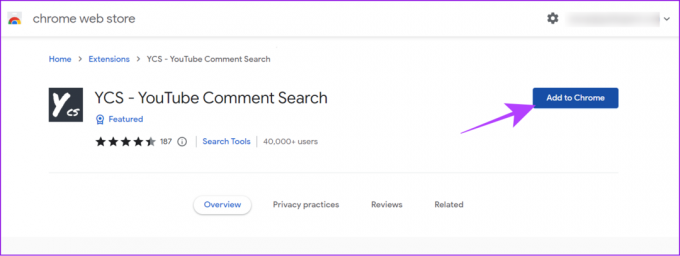
Langkah 3: Klik Tambahkan Ekstensi untuk mengonfirmasi.

Langkah 4: Sekarang, buka video YouTube yang ingin Anda cari komentarnya. Jendela ekstensi akan muncul di bawah video.
Langkah 5: Tekan Muat semua dan masukkan kata apa pun atau nama pengguna yang komentarnya ingin Anda lihat di bidang Pencarian dan pilih komentar dari tarik-turun Semua.
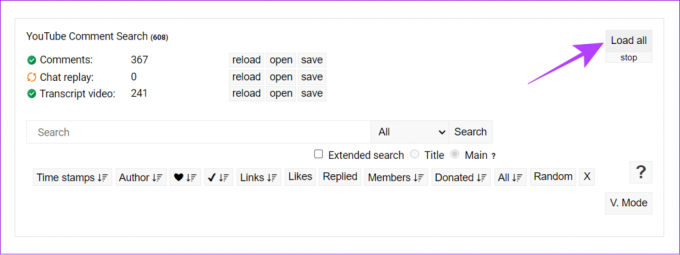
Langkah 6: Sekarang, klik pencarian.
Catatan: Bergantung pada jumlah komentar, waktu untuk memuat semuanya mungkin berbeda.
Itu dia! Anda dapat menggunakannya untuk mencari komentar dengan nama pengguna atau kueri tertentu. Ekstensi ini cukup bagus untuk fungsinya dan bahkan menyediakan pengguna untuk mengatur ulang hasil sesuai dengan pilihan mereka.
Edit komentar YouTube Anda
Tidak setiap kesalahan perlu dihapus. Anda dapat mengedit komentar Anda sebelumnya menggunakan halaman riwayat komentar YouTube. Begini caranya:
Langkah 1: Buka halaman riwayat komentar YouTube dan tekan nama video dari mana Anda ingin mengedit komentar.
Tip: Untuk pengguna ponsel cerdas, jika diminta mengalihkan ke aplikasi YouTube, Anda dapat memilih tetap menggunakan browser atau mengalihkan ke aplikasi.

Langkah 2: Gulir ke bagian komentar dan Anda akan melihat komentar Anda di bawah tag komentar yang disorot.
Langkah 3: Tekan tiga titik di sisi kiri komentar.
Tip: Jika Anda menggunakan browser dan tidak dapat menemukan titik-titik tersebut, arahkan mouse ke sisi kiri komentar.
Langkah 4: Pilih Sunting.

Langkah 5: Lakukan pengeditan yang diperlukan dan tekan tombol kirim.
Catatan: Di PC, klik Simpan.

Jika mau, Anda juga dapat menghapus komentar dengan memilih hapus di langkah 4. Alternatifnya, pindah ke bagian berikutnya untuk menghapus banyak komentar dengan cepat.
Pada titik tertentu, kita semua telah membuat komentar yang tidak kita banggakan. Karenanya, alih-alih mengedit, jika Anda ingin menghapus komentar sekaligus, ikuti langkah-langkah di bawah ini di ponsel cerdas atau PC Anda.
Langkah 1: Buka halaman Google My Activity di browser apa saja menggunakan link di bawah ini.
Kunjungi Google Aktivitas Saya
Langkah 2: Pilih ‘Komentar & balasan’.
Langkah 3: Tekan ikon X di atas komentar yang ingin Anda hapus.
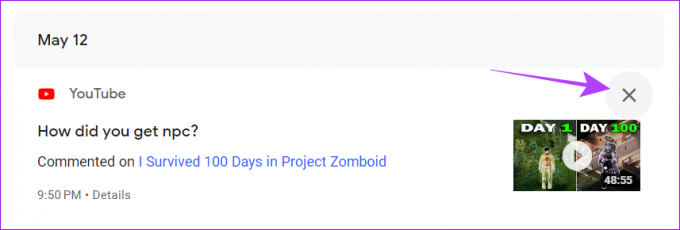
Setelah Anda menghapus komentar, Anda akan melihat pesan konfirmasi.
Selain menghapus atau mengedit komentar YouTube, Anda juga dapat membagikannya. Anda hanya dapat melakukan ini di browser Anda. Begini caranya:
Langkah 1: Kunjungi YouTube di browser Anda
Langkah 2: Gulir ke bawah ke komentar yang ingin Anda bagikan.
Langkah 3: Klik stempel waktu di sebelah nama pengguna.

Langkah 4: Anda akan dialihkan ke tab baru. Salin tautan dari bilah alamat.

Sekarang, Anda dapat membagikan komentar di mana pun Anda mau. Saat orang tersebut membuka tautan dan bagian komentar, Anda akan melihat komentar bersama di bagian atas.
FAQ tentang Memeriksa Riwayat Komentar YouTube
Ya, jika Anda seorang pembuat konten YouTube, Anda dapat menonaktifkan komentar di video Anda. Pemirsa tidak dapat meninggalkan komentar baru atau melihat komentar sebelumnya setelah itu.
Setelah Anda menghapus komentar, Anda tidak akan dapat melihatnya di platform kecuali Anda menemukannya menggunakan platform pihak ketiga.
YouTube tidak akan menghapus komentar lama kecuali pengguna atau pembuat video menghapusnya. Jika sebuah video dibuat pribadi atau dihapus, atau jika saluran dihapus, semua komentar terkait mungkin juga tidak dapat diakses. Jika akun Anda ditangguhkan atau dihentikan, komentar Anda juga akan dihapus.
Tidak, saat Anda menjadikan akun YouTube pribadi, komentar yang terkait dengannya tidak akan disembunyikan. Anda harus menghapus komentar secara manual untuk menyembunyikannya dari publik.
Lacak Apa yang Anda Bagikan
Dengan mengetahui cara menemukan riwayat komentar YouTube, Anda dapat melihat, mengedit, atau bahkan menghapusnya. Kami harap panduan ini membantu mempermudah prosesnya bagi Anda. Jika Anda masih memiliki keraguan atau pertanyaan tentang panduan ini, bagikan di komentar di bawah.
Terakhir diperbarui pada 02 Juni 2023
Artikel di atas mungkin berisi tautan afiliasi yang membantu mendukung Teknologi Pemandu. Namun, itu tidak mempengaruhi integritas editorial kami. Konten tetap berisi dan otentik.

Ditulis oleh
Anoop adalah penulis konten dengan pengalaman lebih dari 3 tahun. Di GT, dia meliput Android, Windows, dan juga tentang ekosistem Apple. Karyanya telah ditampilkan di banyak publikasi termasuk iGeeksBlog, TechPP, dan 91 ponsel. Ketika dia tidak sedang menulis, dia dapat dilihat di Twitter, di mana dia membagikan pembaruan terkini tentang teknologi, sains, dan banyak lagi.